步骤一:
进入苹果系统,左上角——前往——实用工具——BootCamp 助理,然后选择 继续,见图片
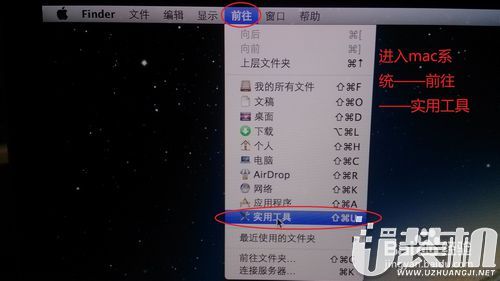
mac系统安装win7系统教程图一

mac系统安装win7系统教程图二

mac系统安装win7系统教程图三
步骤二:
1.选第二项,从Apple下载最新的windows支持软件,此为苹果电脑的win7驱动
根据网速大概20分钟,别着急,注意路径(装好win7后要安装此驱动,可以下到U盘上);
2.如果您使用的苹果电脑有光驱,请把安装盘插入光驱内;
如果电脑没有光驱,请将USB外置光驱连接电脑,插入安装盘;
3.选第三项,安装win7或者更高版本,下一步;
4.划分win7系统和mac系统空间大小,可以均等分割,也可以根据自己的使用习惯分;
5.点击安装,系统会分区,然后系统会自动重启,进入win7安装界面,根据提示操作(如果提示:请使用64位安装系统、或者重启后显示no bootable device--insert boot disk and press any key,说明安装盘有问题,请换一张盘)

mac系统安装win7系统教程图四

mac系统安装win7系统教程图五

mac系统安装win7系统教程图六
步骤三:
选择自定义——选择分区BOOTCAMP(千万选对了,千万别把mac系统给格式化了)——驱动器选项 高级——格式化——确定
然后就开始装系统了,大概需要30分钟,之间会重启多次,然后就进入系统了,win7就装好了

mac系统安装win7系统教程图七

mac系统安装win7系统教程图八

mac系统安装win7系统教程图九

mac系统安装win7系统教程图十

mac系统安装win7系统教程图十一
步骤四:
安装win7驱动,在win7系统下找到刚才的下载的驱动(应该是个文件夹BootCamp),打开,有个setup.exe程序,双击根据提示安装就可以了,大概5分钟

mac系统安装win7系统教程图十二

mac系统安装win7系统教程图十三

mac系统安装win7系统教程图十四

mac系统安装win7系统教程图十五
步骤五:
激活系统,下载win7激活软件,下载地址问百度,(推荐OEM7)
完成,系统已经装好并且激活!

mac系统安装win7系统教程图十六

mac系统安装win7系统教程图十七

mac系统安装win7系统教程图十八

mac系统安装win7系统教程图十九
上述,就是mac系统安装win7系统的五大步骤,需要在苹果电脑上体验操作win7系统的朋友可以按照上述教程操作,很高兴能为您带来解答,更多精彩内容请认准我们u装机。
 街舞学习宝典手机版
街舞学习宝典手机版
阅读学习 丨 35.51 MB
 下载
下载
 宝马E30城市漂移单机版游戏
宝马E30城市漂移单机版游戏
跑酷竞速 丨 94.45MB
 下载
下载
 大富豪电玩城官网版
大富豪电玩城官网版
本土手游 丨 34.42M
 下载
下载
 公主的小红书游戏官方版
公主的小红书游戏官方版
休闲益智 丨 53.24MB
 下载
下载
 近拍苹果版
近拍苹果版
手机工具 丨 52.36 MB
 下载
下载
 枪支俱乐部模拟器正式版
枪支俱乐部模拟器正式版
飞行射击 丨 66.8MB
 下载
下载
类型:跑酷竞速 大小:94.45MB
下载类型:休闲益智 大小:353.35 MB
下载




